Wyostrzanie obrazu to jeden z najważniejszych kroków w edycji zdjęć, aby podkreślić szczegóły i poprawić ogólny wygląd. Adobe Camera Raw oferuje potężne narzędzia, które pozwalają dostosować ostrość twoich zdjęć według twoich potrzeb. W tym przewodniku dowiesz się krok po kroku, jak skutecznie korzystać z funkcji wyostrzania w Camera Raw, aby optymalizować swoje zdjęcia zarówno do druku, jak i do internetu.
Najważniejsze wnioski
- Aby korzystać z funkcji wyostrzania w Camera Raw, przejdź do zakładki "Szczegóły".
- Ostrość można dostosować za pomocą parametrów promień, szczegóły i maskowanie.
- Dla zdjęć do druku idealna jest rozdzielczość 300 dpi, podczas gdy do zastosowań internetowych wystarczy 72 dpi.
- Upewnij się, że widok obrazu jest ustawiony na 100%, aby prawidłowo ocenić ostrość.
Przewodnik krok po kroku
Na początku otwórz swoje zdjęcie w Adobe Camera Raw. Aby znaleźć funkcje wyostrzania, przejdź do zakładki „Szczegóły”. Znajdziesz tam różne suwaki: wyostrzanie, promień, szczegóły i maskowanie.
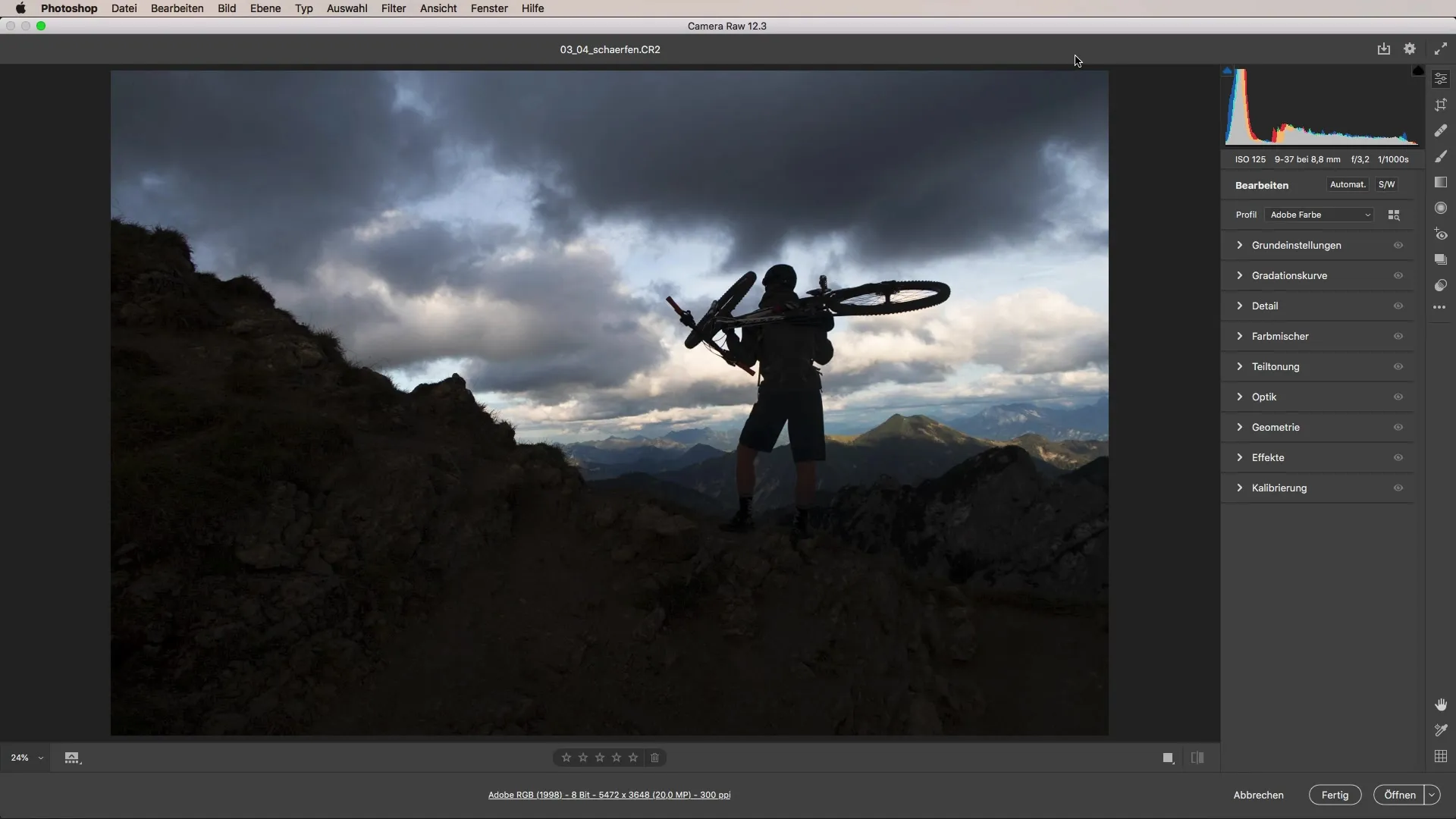
Dodatkowo są również opcje redukcji szumów. Często przy początkowym podglądzie suwak wyostrzania jest ustawiony na wartość domyślną. Na początku powinieneś spróbować powiększyć widok na 100%, aby dokładnie dostrzec skutki swoich ustawień.
Aby skutecznie wykorzystać suwaki wyostrzania, ważne jest, aby na początku ustawić obraz z powrotem na wartość zero, a następnie rozpocząć wyostrzanie. Opcje redukcji szumów również powinny być brane pod uwagę, przy czym na początku powinieneś wyłączyć redukcję szumów, aby nie maskować ostrości niepotrzebnie.
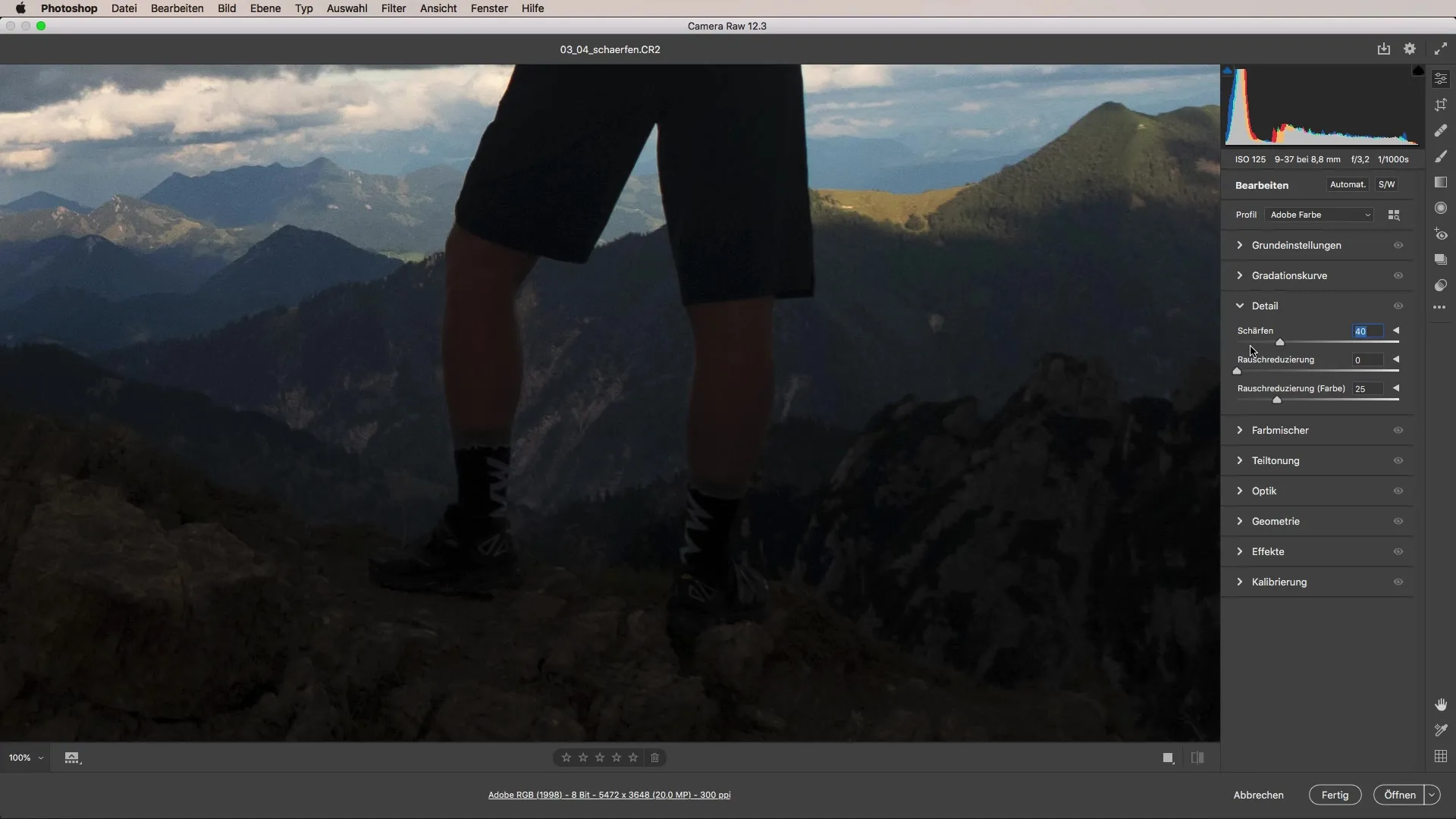
Teraz możesz zacząć przesuwać suwak wyostrzania w prawo. Pamiętaj, że ostrość szybko może prowadzić do ziarnistej lub szorstkiej tekstury, jeśli podniesiesz ją za wysoko. Umiarkowane zwiększenie jest kluczem.
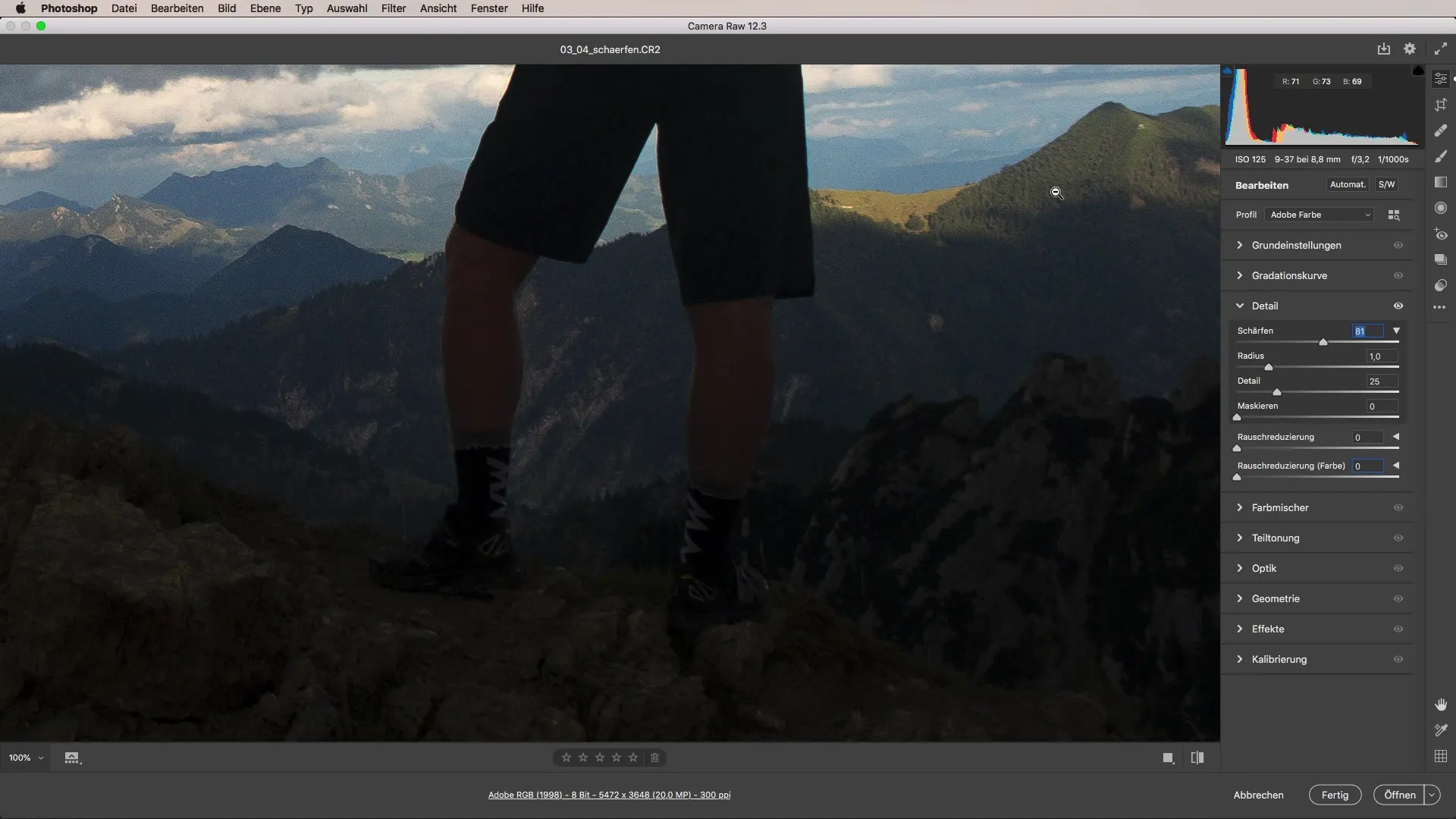
Eksperymentuj tutaj z wartościami. Powinno cię interesować, gdzie następuje przejście między wystarczającą ostrością a nadmiernym podkreśleniem krawędzi. Zwróć szczególną uwagę na szczegóły obrazu, na przykład krawędzie gałęzi lub innych ustrukturyzowanych obszarów twojego obrazu.
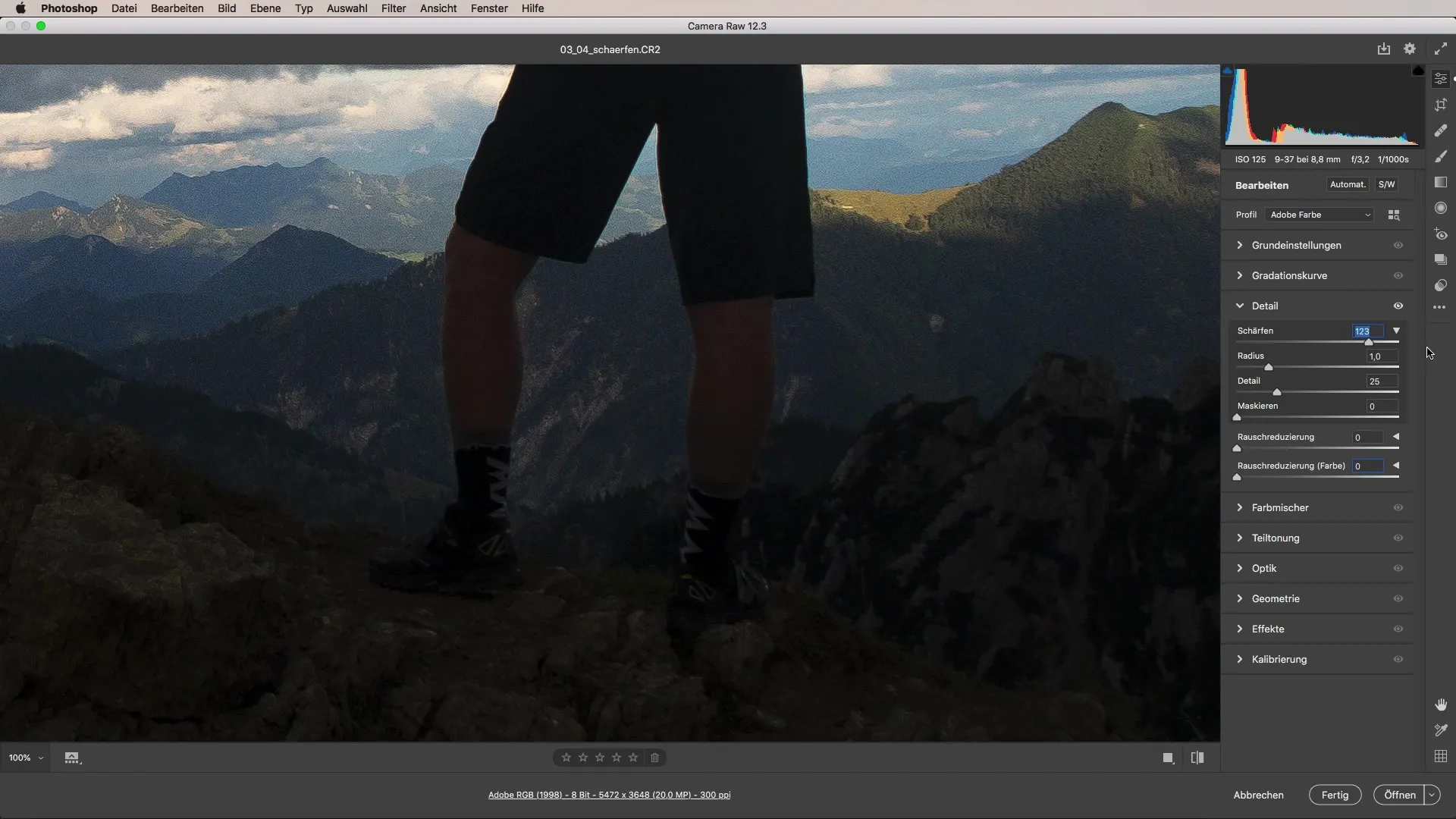
Promień również ma duży wpływ na ostrość. Wartość około jednego piksela często jest dobrym punktem wyjścia. Możesz zwiększyć promień, aby dodatkowo wzmocnić ostrość, ale pamiętaj, aby nie podkreślać krawędzi zbyt mocno, aby nie powstał nieprzyjemny efekt.
Regulator szczegółów pozwala skupić ostrość na drobniejszych detalach. Tu wartość około 20 powinna być dobrym punktem wyjścia. Zbyt wysokie wartości mogą prowadzić do nienaturalnego wyglądu obrazu.
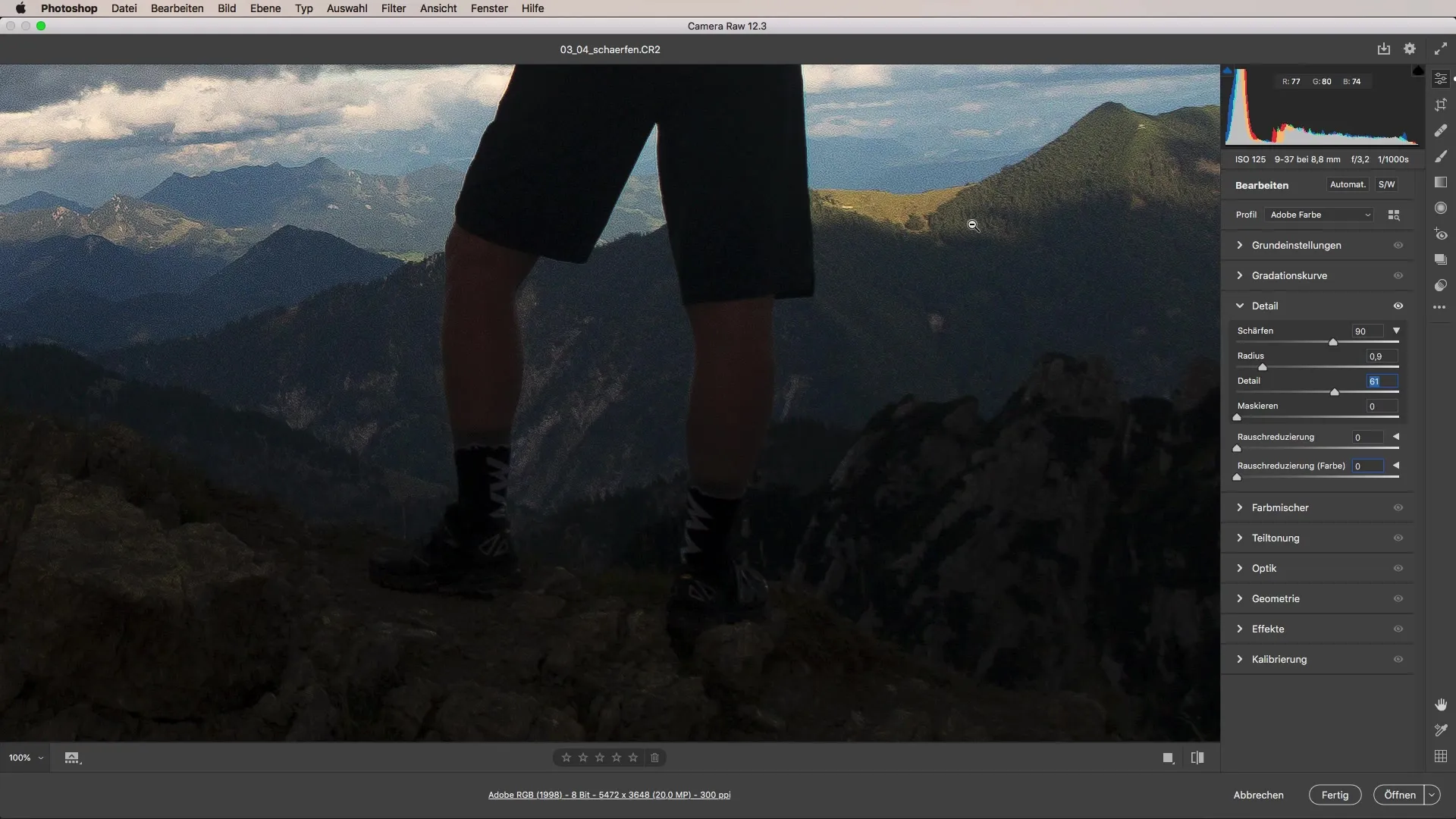
Na koniec, maskowanie to ważna funkcja, która pozwala stosować ostrość tylko do wybranych obszarów obrazu. Dzięki temu możesz zachować ostrość, jednocześnie eliminując niepożądane tekstury.
Na zdjęciu oceń wpływ swoich ustawień przy powiększeniu 100%, aby upewnić się, że podkreślenia są wizualnie atrakcyjne i nieprzekombinowane. Idealna równowaga między rozmyciem a ostrością jest kluczowa.
Jeśli chcesz przygotować obraz do druku, ważne jest, aby zwrócić uwagę na rozdzielczość. Rozmiar 300 dpi to optymalna podstawa do drukowania i zapewnia, że obraz pozostaje ostry, gdy jest fizycznie drukowany.
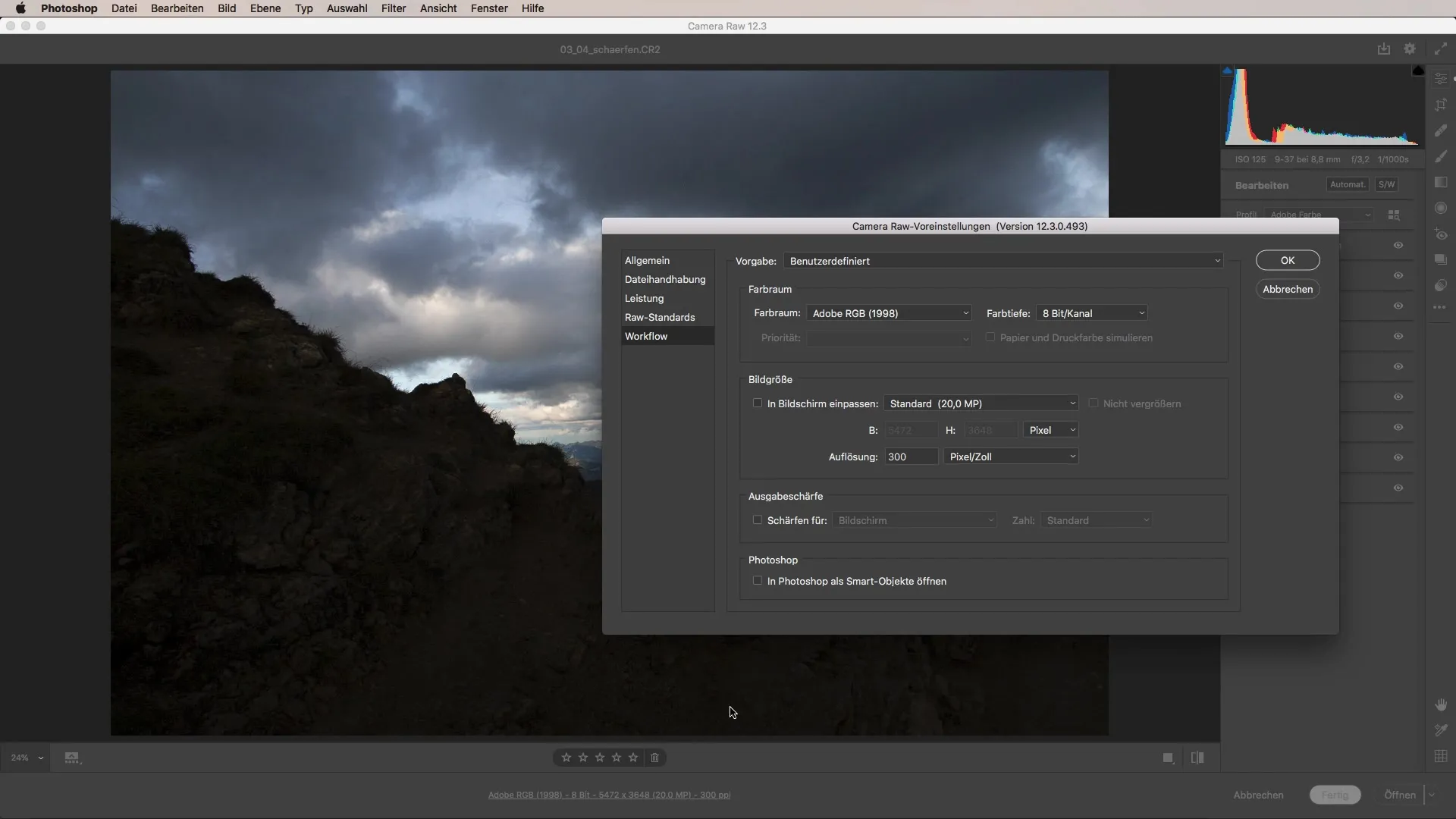
Natomiast dla aplikacji internetowych zwykle wystarcza rozdzielczość 72 dpi. Upewnij się, że odpowiednio dostosowujesz rozmiar obrazów, szczególnie gdy publikujesz zdjęcia na platformach społecznościowych lub stronach internetowych.
Pomyśl, jakie maksymalne wymiary powinny mieć twoje zdjęcia przed ich zapisaniem. Większość platform ma szczegółowe wymagania dotyczące rozmiaru pliku, które powinieneś uwzględnić.
Podsumowanie – Wyostrzanie z Camera Raw: Wszechstronny przewodnik
Wyostrzanie obrazów w Adobe Camera Raw oferuje wiele możliwości celowego poprawienia jakości obrazu, niezależnie od tego, czy chodzi o druk, czy o internet. Rozumiejąc różne suwaki wyostrzania i ich optymalne ustawienia, możesz zapewnić, że twoje zdjęcia będą wyglądały profesjonalnie.
Najczęściej zadawane pytania
Jak mogę poprawić ostrość mojego obrazu?Korzystaj z suwaków wyostrzania w zakładce „Szczegóły” w Camera Raw, aby dostosować promień, szczegóły i maskowanie.
Czy mogę powiększyć obraz do 100 % z wyprzedzeniem?Tak, aby dostrzec dokładne efekty ostrości, ustaw widok na 100 %.
Jaką wartość powinienem użyć dla promienia?Promień około jednego piksela to dobry punkt wyjścia.
Jakie jest optymalne ustawienie dpi do druku?Dla obrazów do druku rozdzielczość powinna wynosić 300 dpi.
Jakie powinno być ustawienie dpi dla obrazów internetowych?Dla aplikacji internetowych zazwyczaj potrzebujesz tylko 72 dpi.


